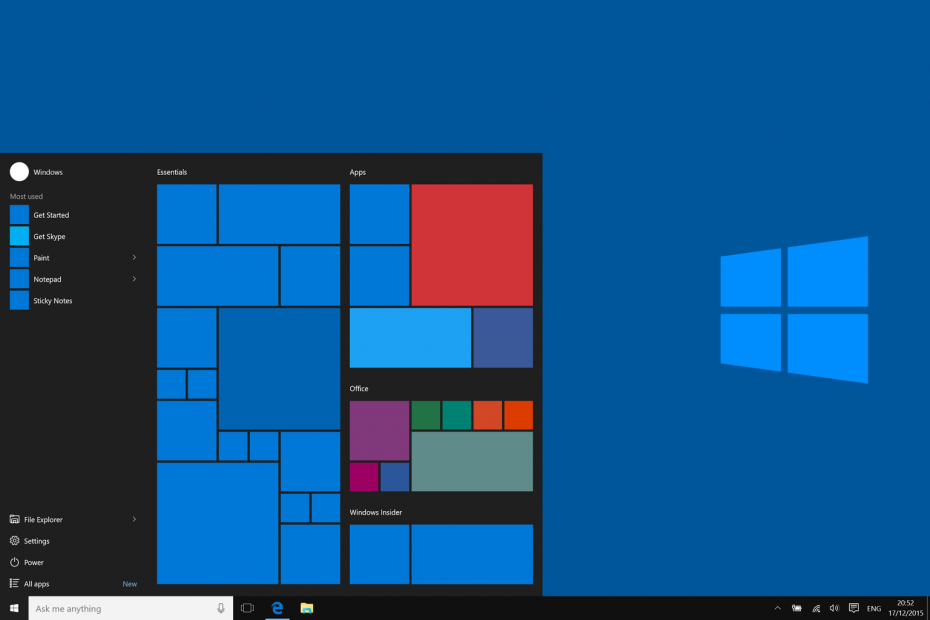תוכנה זו תתקן שגיאות מחשב נפוצות, תגן עליך מפני אובדן קבצים, תוכנות זדוניות, כשל חומרה ותייעל את המחשב שלך לביצועים מקסימליים. תקן בעיות במחשב והסר וירוסים כעת בשלושה שלבים פשוטים:
- הורד את כלי התיקון למחשב Restoro שמגיע עם טכנולוגיות פטנט (פטנט זמין פה).
- נְקִישָׁה התחל סריקה כדי למצוא בעיות של Windows שעלולות לגרום לבעיות במחשב.
- נְקִישָׁה תיקון הכל כדי לפתור בעיות המשפיעות על אבטחת המחשב וביצועיו
- Restoro הורדה על ידי 0 קוראים החודש.
משתמשי Power BI לעיתים קרובות צריכים לרענן נתונים כדי להבטיח שהם ויזואליזציות ותרשימים מבוססים על נתונים עדכניים. משתמשים יכולים לבחור א רענן עכשיו אפשרות לרענון נתונים. עם זאת, חלק ממשתמשי Power BI עשויים להיתקל בשגיאות רענון כאשר הם מנסים לעדכן נתונים.
למד כיצד לתקן זאת על ידי ביצוע ההוראות שלהלן.
מה לעשות אם הרענון המתוזמן נכשל ב- Power BI?
1. עדכן את Power BI Desktop
- אם מופיעה הודעת "שגיאת עיבוד", ייתכן שיהיה על המשתמשים לעדכן את גרסאות Power BI Desktop שלהם. לחץ על מקש Windows + מקש הקיצור X.
- בחר לָרוּץ בתפריט שנפתח.
- הזן 'appwiz.cpl' ב- הפעל ולחץ בסדר כדי לפתוח את החלון בתצלום המצוי ישירות למטה.

- לאחר מכן בחר Power BI Desktop ולחץ על ה- הסר התקנה אוֹפְּצִיָה.
- לחץ על כן כפתור לאישור.
- הפעל מחדש את Windows לאחר הסרת ההתקנה של Power BI Desktop.
- לאחר מכן לחץ אפשרויות הורדה מתקדמות על דף שולחן העבודה של Power BI.

- לחץ על הורד לַחְצָן.
- בחר את .PBIDesktop.msi (מתקין 32 סיביות) או PBIDesktop_x64.msi (מתקין 64 סיביות) ולחץ על הַבָּא לַחְצָן.
- לאחר מכן, פתח את מתקין Power BI Desktop להתקנת הגרסה האחרונה של התוכנה.
2. צמצם את כמות הנתונים המיובאים
שגיאות רענון נתונים ב- Power BI יכולות להופיע כאשר משתמשים מנסים לייבא יותר מדי נתונים. שים לב שהגודל המרבי עבור ערכות נתונים מיובאות בשירות Power BI הוא 1 GB. לכן, צמצם את גודל מערך הנתונים לייבוא אם הוא מאפיל את סימן 1 GB.

מחפש את הדפדפן הטוב ביותר לארגון שתוכל לסמוך עליו? להלן האפשרויות הטובות ביותר.
3. נקה את מטמון הדפדפן באינטרנט
- שגיאת רענון נתונים "גישה למשאב אסורה" עשויה להופיע כאשר תוקף האישורים השמורים פג. משתמשים יכולים לנקות מטמון דפדפן על ידי כניסה לשירות Power BI.
- ואז פתח הקישור הזה. קישור זה יעדכן את אישורי המשתמש.

אם זה לא עוזר, אתה תמיד יכול לנסות להשתמש בדפדפן אחר.
דפדפן UR הוא דפדפן מבוסס פרטיות שנבנה על מנוע Chromium, כך שהוא די דומה ל- Chrome מבחינת הפונקציונליות.
לדפדפן זה יש כמה תכונות ייחודיות כגון מעקב והגנה מפני דיוג. ליתר ביטחון, יש סורק VPN ותוכנות זדוניות מובנות.
אם עדיין לא עשית זאת, הקפד לנסות את דפדפן UR.
אילו תכונות נוספות מציע הדפדפן UR? בדוק את הסקירה המעמיקה שלנו כדי לגלות!
4. התקן את השער האחרון
- שגיאות רענון נתונים "GatewayNotReachable" יכולות להיות בגלל שערים מיושנים. כדי לתקן את השגיאה "GatewayNotReachable", נסה להתקין את השער האחרון על ידי לחיצה על הורד את Gateway כפתור על דף שער ה- Power BI.
- פתח את מתקין השער.

- לחץ על הַבָּא לַחְצָן.
- בחר את שער נתונים מקומי (מומלץ) לחץ ולחץ על הַבָּא לַחְצָן.
- לחץ על הַבָּא כפתור שוב.
- לאחר מכן לחץ על … כפתור לבחירת נתיב התקנה עבור השער.

- לחץ על להתקין לַחְצָן.
- לאחר מכן, המשתמשים יצטרכו להזין כתובת דוא"ל כדי להשתמש בה בשער. הזן כתובת דוא"ל עבור משרד 365 חשבון ארגון בתיבת הטקסט.
- ואז לחץ על להתחבר לַחְצָן.
- לאחר מכן, המשתמשים יצטרכו לרשום שער חדש.
טיפים אלה לפתרון בעיות עשויים לתקן שגיאות רענון רבות של Power BI. לתיקונים נוספים, משתמשים יכולים גם ללחוץ על צור כרטיס תמיכה כפתור על Power BI עמוד תמיכה לשלוח כרטיס תמיכה.
מאמרים קשורים לבדיקה:
- הורד את Power BI Desktop מחנות Windows כדי ליצור דוחות אינטראקטיביים
- אפליקציית Microsoft Power BI עושה את דרכה ל- Windows 10
 עדיין יש לך בעיות?תקן אותם בעזרת הכלי הזה:
עדיין יש לך בעיות?תקן אותם בעזרת הכלי הזה:
- הורד את כלי התיקון למחשב זה דורג נהדר ב- TrustPilot.com (ההורדה מתחילה בעמוד זה).
- נְקִישָׁה התחל סריקה כדי למצוא בעיות של Windows שעלולות לגרום לבעיות במחשב.
- נְקִישָׁה תיקון הכל כדי לפתור בעיות עם טכנולוגיות פטנט (הנחה בלעדית לקוראים שלנו).
Restoro הורדה על ידי 0 קוראים החודש.